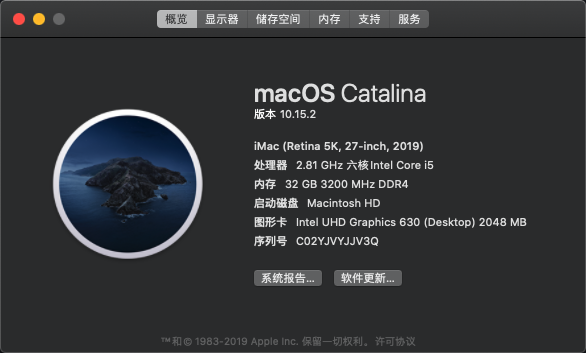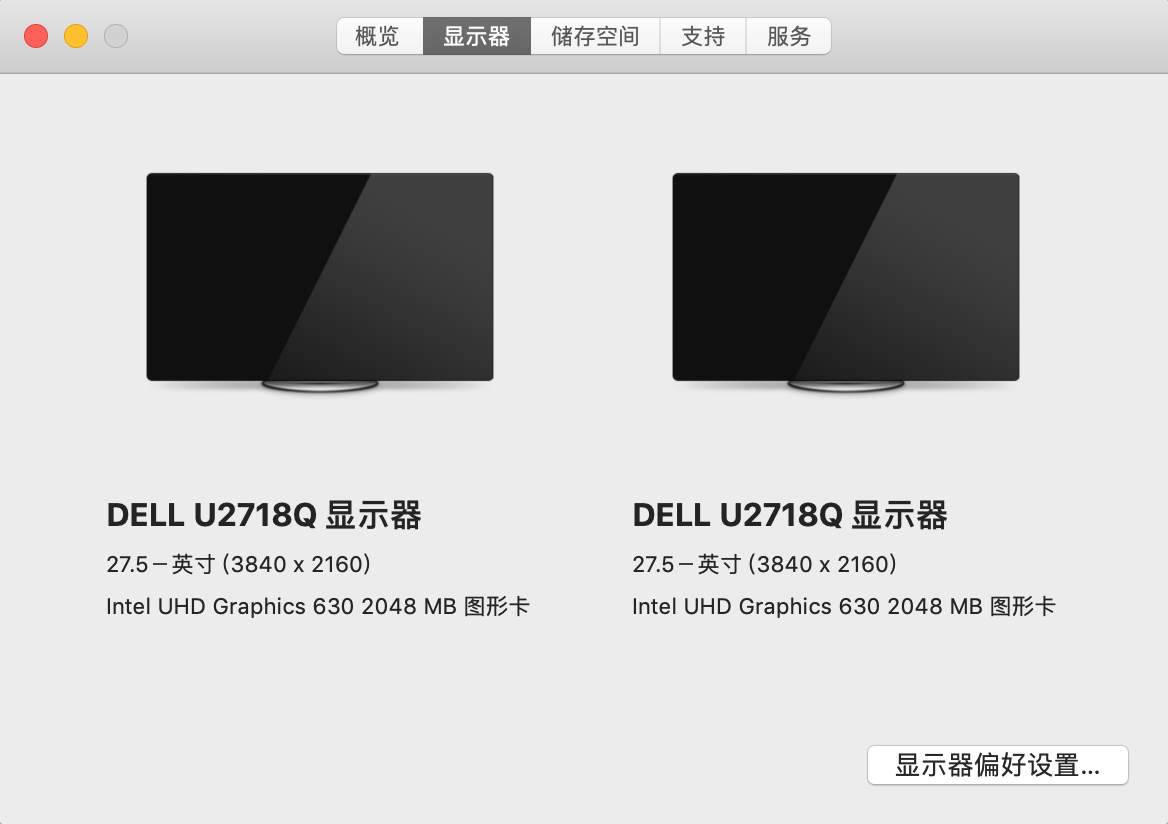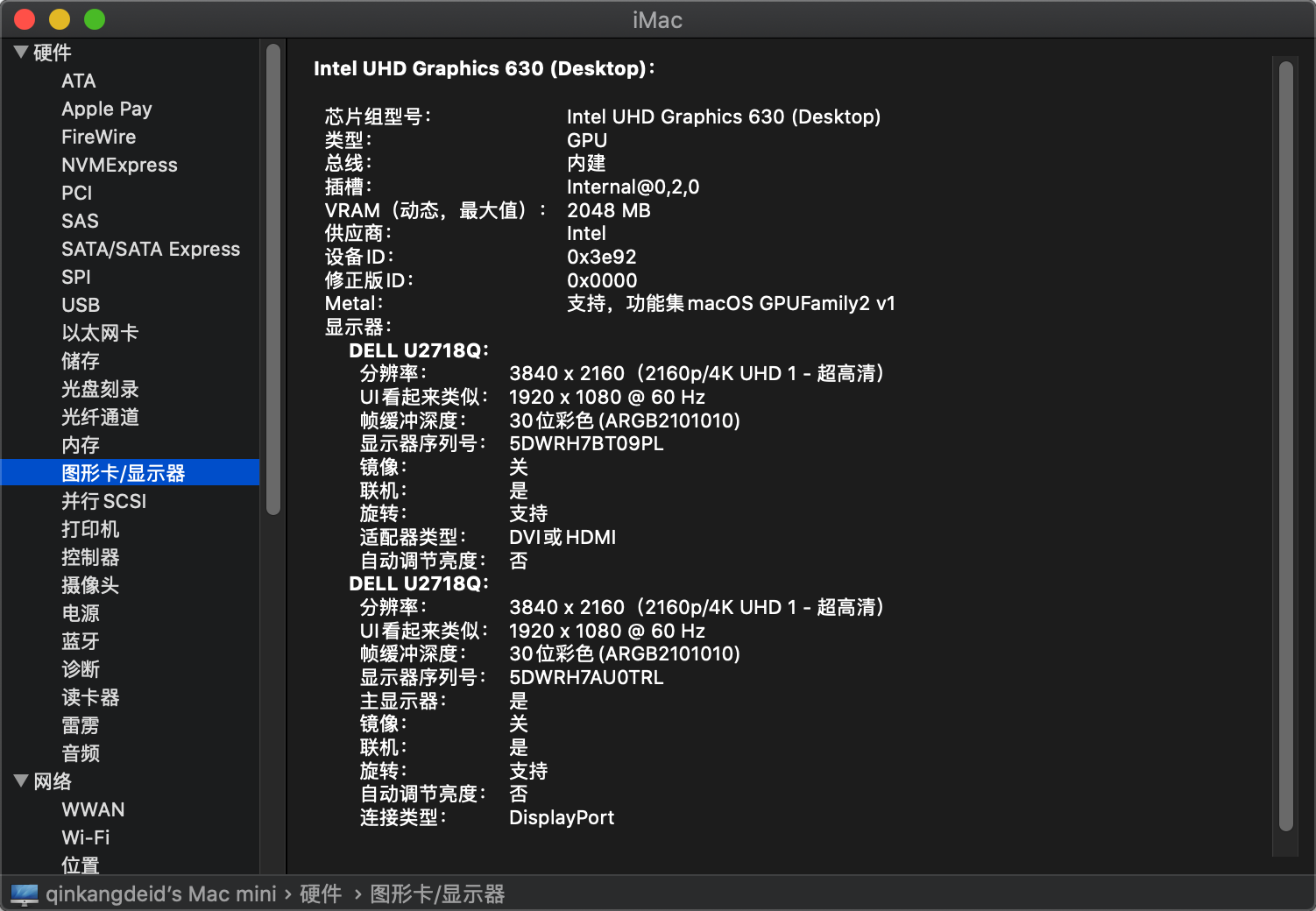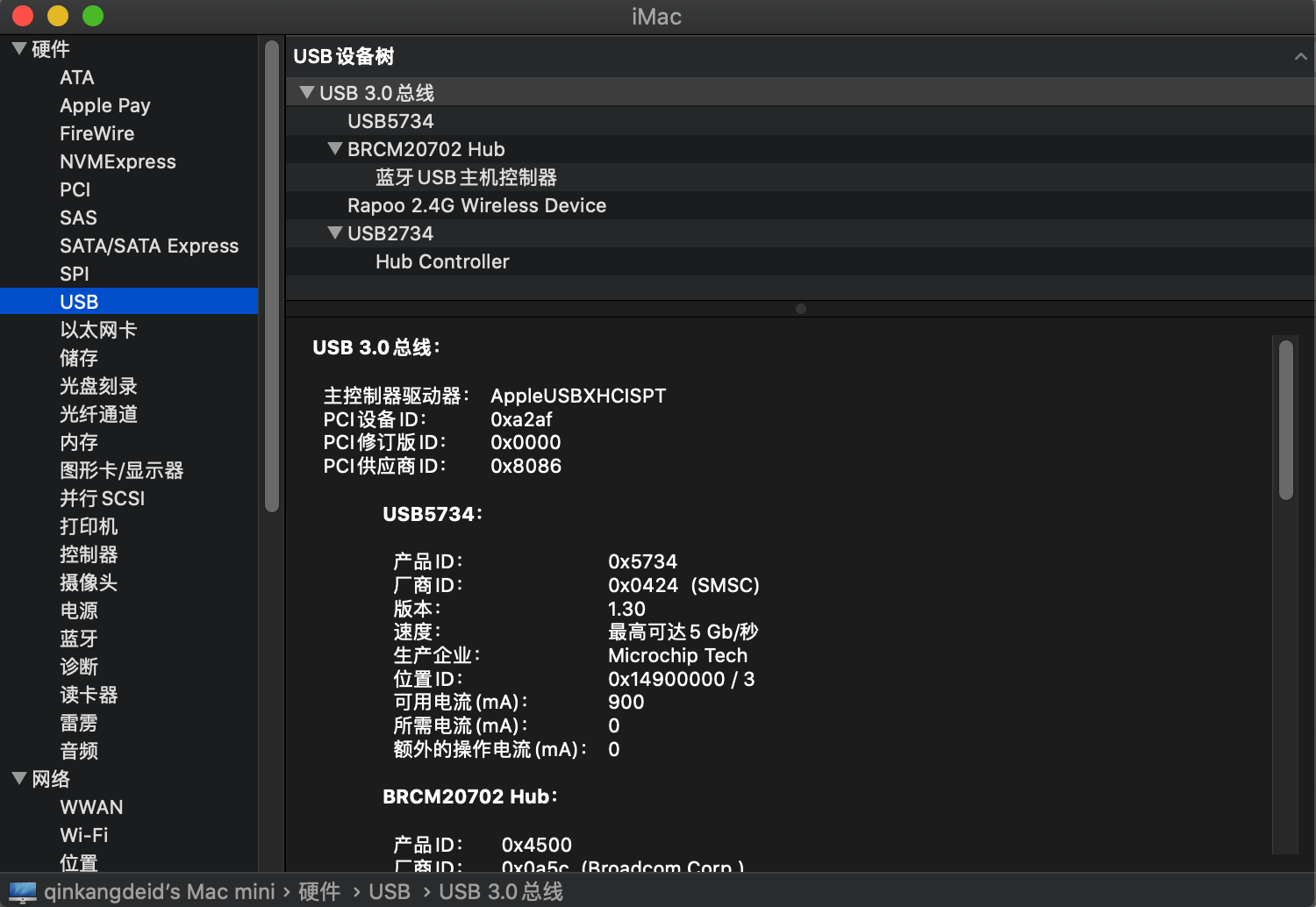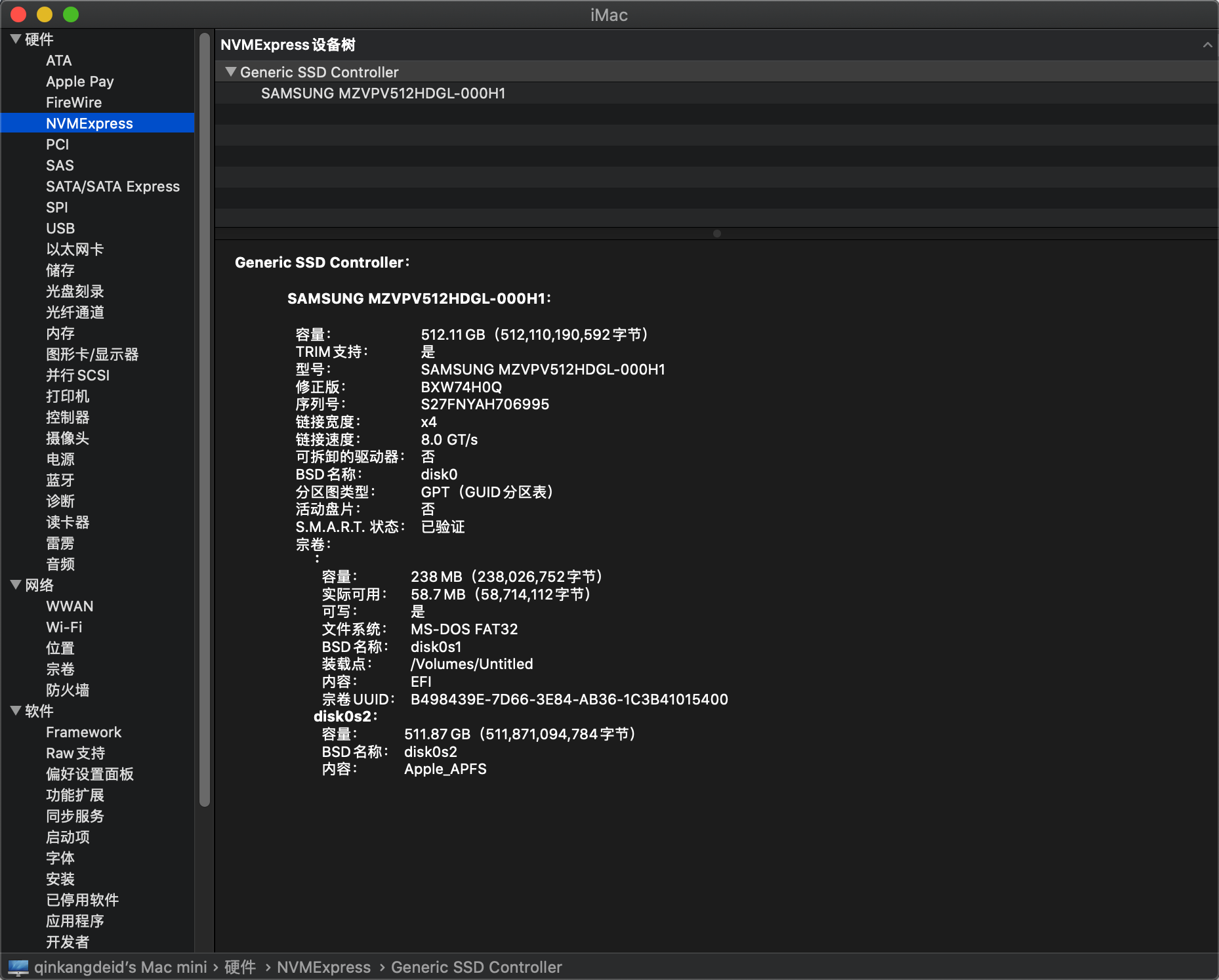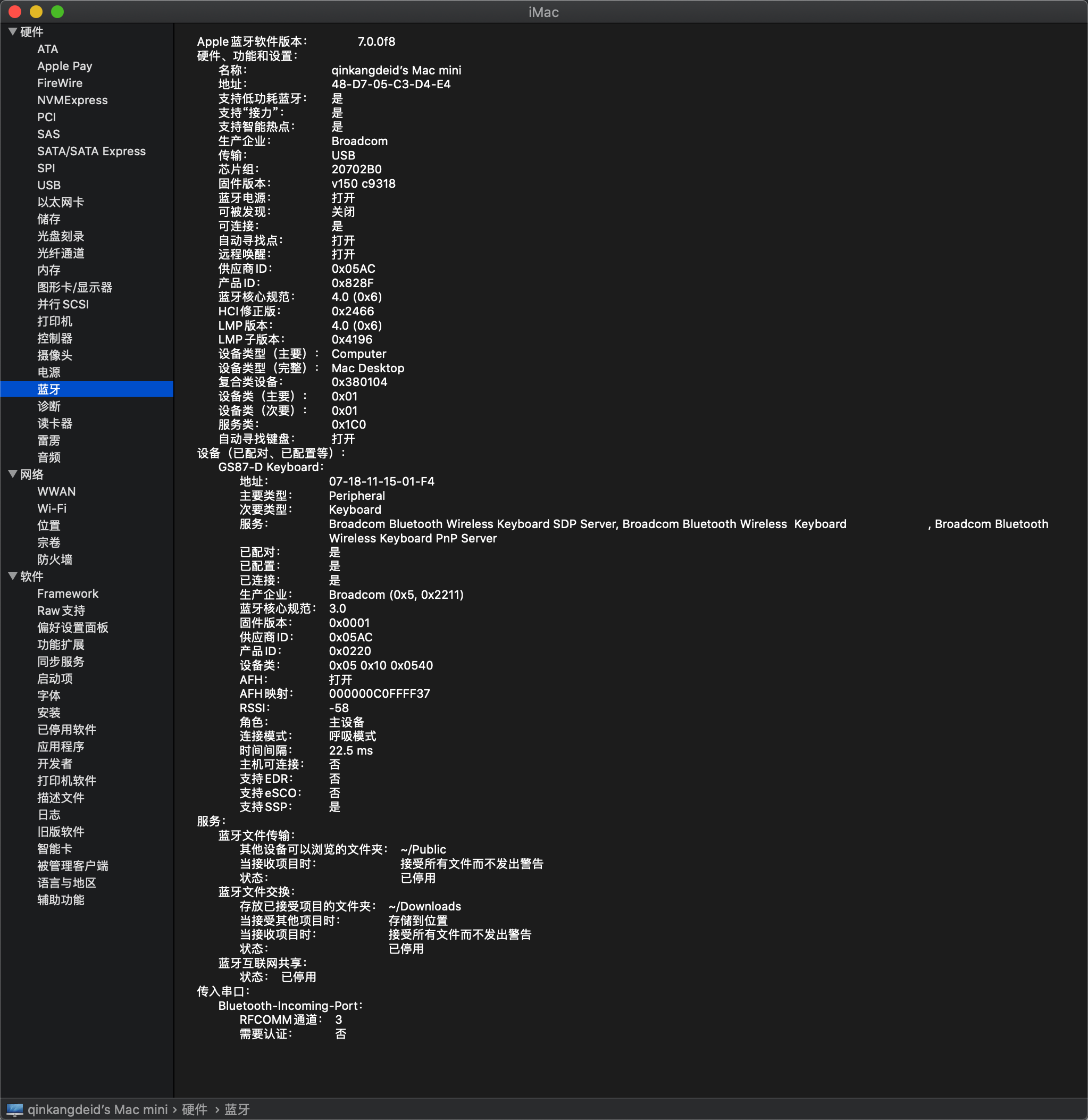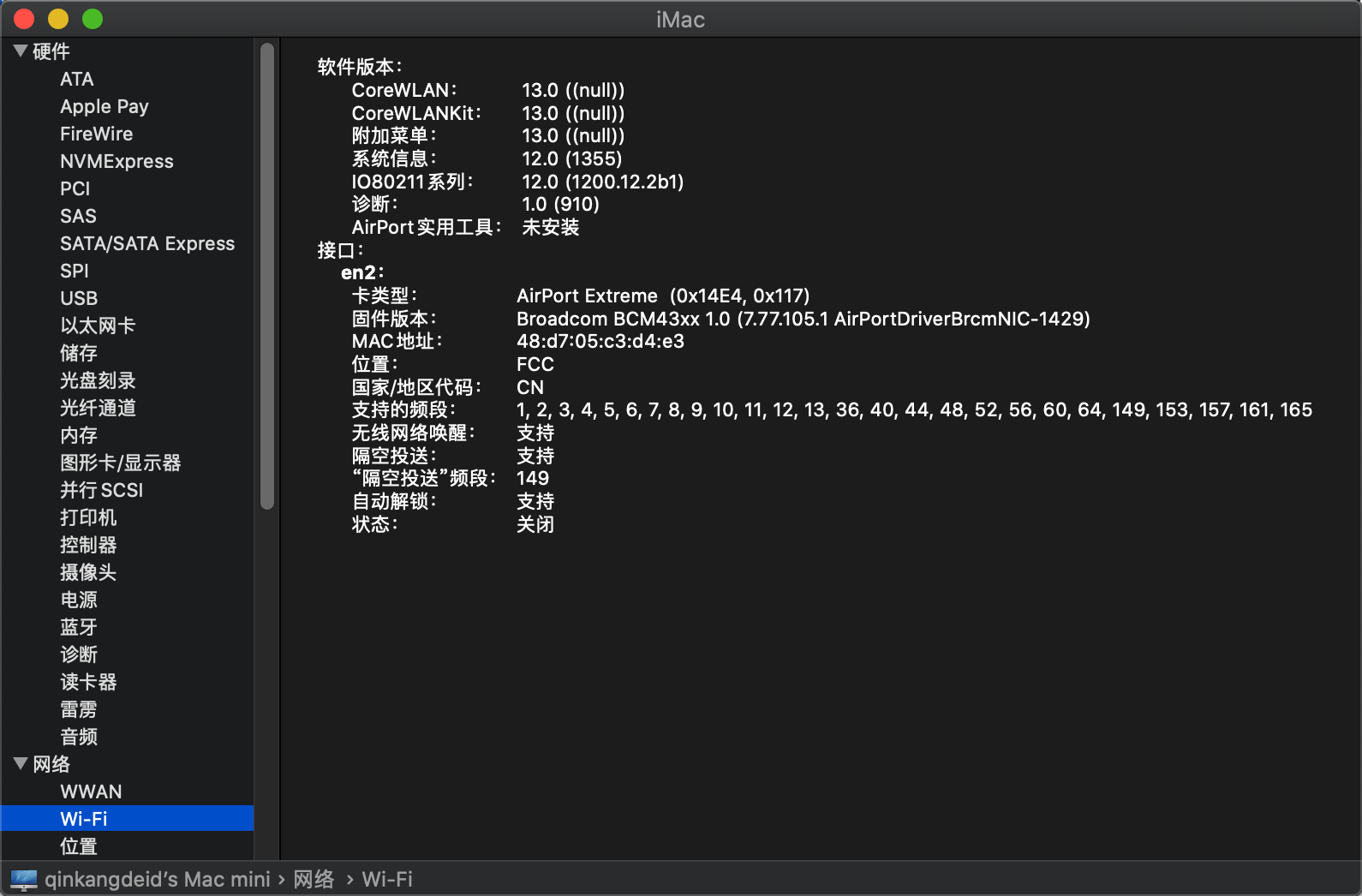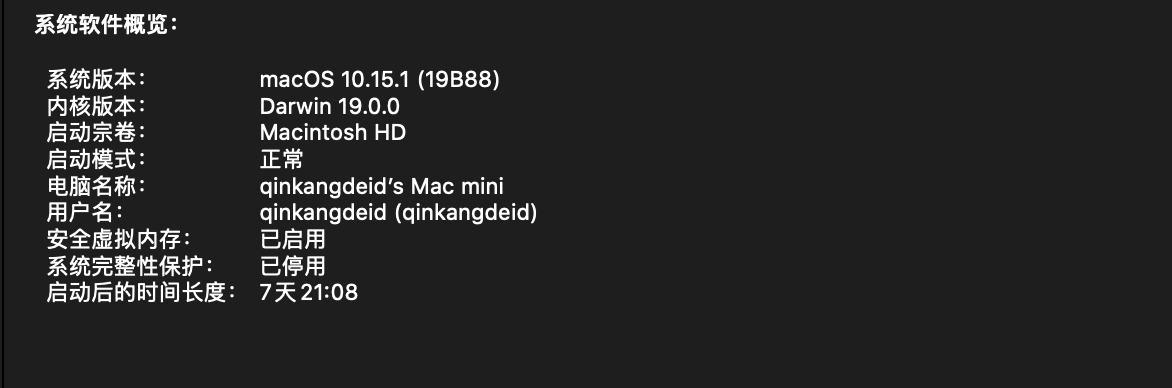[TOC]
技嘉主板( Z370N-WIFI) 黑苹果EFI文件
如果你的主板和我的是一样的,那么你可以尝试直接使用这个EFI文件进行安装。
所有资源都来源于网络,这是我实践后的结果副本,感谢互联网上那些为黑苹果做出贡献的所有人,当然也要感谢Apple:smile:
这是一个折腾的过程,也许你会碰到我没有曾碰到过的问题,所以请做好心理准备,
生命不息,折腾不止。 也希望同样配置的用户可以一起维护这个Repo 🙏
└── z370n-wifi-hackintosh
├── EFI ---- MacOS引导文件
├── CHANGELOG.md ---- 更新日志
├── README.md ---- README.md 一般的 你只需要将EFI整个复制到你制作的启动U盘里的EFI分区即可,其他文件只是我的备份
- 10.15.x —> catalina
- 10.14.x —> mojave
- 10.13.x —> high-sierra
- master ---> 是目前MacOS最新版本,例如现在最新版本是
catalina,master分支会和catalina保持一致
包含我所知的网友的配置
| 硬件 | 型号 |
|---|---|
| 主板 | 技嘉 z370n-wifi |
| CPU | i5-8400 / i5-8500 / i5-8600K / i7-8700k / i9-9900k |
| CPU散热 | 猫头鹰 NH-L9i |
| 机箱(带电源) | 立人-H80 |
| 蓝牙wifi(可选) | BCM94352Z(DW1560) / BCM94360CS2 |
| 内存 | 骇客神条16GB / 芝奇幻光戟 32G / 海盗船 32G |
| SSD | Samsung SM951 512GB / Samsung 960 EVO / 970 EVO / WD SN750 |
| 显卡 | RX570蓝宝石 / Vega 56 nano |
- 三星PM981
-
网卡
-
蓝牙
-
wifi
-
核显
-
音频
-
USB
-
睡眠
- 核显带动双4K显示器睡眠唤醒HDMI接口会闪烁
目前解决办法(二选一):1. 重新插拔接口 2.关闭显示器电源再打开
- 复制最新的EFI文件到EFI分区
- 像白果一样去
软件更新安装更新补丁即可
目前我的BIOS版本:F13
- 还原BIOS配置:
Save & Exit → Load Optimized Defaults
-
方法一:BIOS手动配置
-
BIOS > CSM Support > Disabled
-
BIOS > Windows 8/10 Features > Windows 8/10
-
BIOS > Secure Boot > Disabled
-
Peripherals > Intel Platform Trust Technology (PTT) > Disabled
-
Peripherals > USB Configuration > Legacy USB Support > Enabled
-
Peripherals > Network Stack Configuration > Network Stack > Disabled
-
Peripherals > USB Configuration > XHCI Hand-off > Enabled
-
Chipset > DVMT Pre-Alloc > 128M
-
Chipset > DVMT Total Gfx Mem > 256M
-
Chipset > Vt-d > Disabled
-
Chipset > Above 4G Decoding > Enabled
-
显卡部分
根据你有无独立显卡设置
-
核显调整
- Peripherals → Initial Display Output : IGFX
- Chipset → Integrated Graphics : Enabled
- Chipset → DVMT Pre-Allocated :128M
-
外置显卡调整
- Peripherals → Initial Display Output : PCIe 1 Slot
- Chipset → Integrated Graphics : Disabled
-
-
选做部分
如果你的内存条频率过了2666 可以提高频率
- M.I.T > Extreme Memory Profile (X.M.P.) > Profile 1
-
-
方法二:导入BIOS配置文件
我提供了已经配置好的BISO设置文件,你可以选择导入我配置的BIOS文件
PS:
- 一定要对应BIOS版本
- 我的版本只是用核显没有独立显卡
- 开机狂按
Del进入BIOS界面 - 切换到
Save&Exit选择Load Profiles,在弹出的对话框内选择对应的BIOS文件 - 出现
Profile Loaded窗口后,点击Save&Exit Setup退出BIOS重启
-
网卡
- 左侧网口
IntelMausiEthernet.kext- 右侧网口
SmallTree-Intel-211-AT-PCIe-GBE.kext -
蓝牙/WIFI
默认的主板上的蓝牙/WIFI网卡不能用于黑苹果。你需要更换为兼容的网卡,有两块网卡能够兼容黑苹果:
-
原装网卡(BCM94360CS2)
此款网卡原生驱动 不需要添加第三方驱动
-
DW1560(BCM94352Z)
这块网卡需要添加相应驱动,可以尝试直接使用
Kexts for Dw1560文件夹里的驱动复制到EFI/CLOVER/kexts/Other/如果还不行请参考黑果小兵版主的教程设置
-
-
USB定制
EFI里默认的使用方式是
Hackintool软件制作, 如果你要自定义更加符合你机箱上的USB端口排列,任选下面其中一个方法即可,你只需要根据自己需要增删相应端口即可,Z370N-WIFI所有的USB端口已经全部标记出来了 点我查看
要确保USB总共的USB端口在
15个以内(含),一个USB3.0就占用两个端口,用 3.0 的需求应该比 2.0� 的多点吧 所以结合你自己的实际需要 你可以屏蔽USB3.0上的2.0� 端口以获取更多可用的USB3.0端口
USB两种方法
-
将生成的两个文件复制到指定位置
SSDT-EC.aml复制到EFI/CLOVER/ACPI/patchedUSBPorts.kext复制到EFI/CLOVER/kexts/Other
这种方式比较容易定制符合自己机箱的端口
-
将SSDT文件夹里的复制到指定位置
SSDT-UIAC.aml复制到EFI/CLOVER/ACPI/patchedUSBInjectAll.kext复制到EFI/CLOVER/kexts/Other
本质上两者应该没啥区别 只是定制的难易程度 我瞎猜的:smiley:
以下是我目前定制的USB端口
- Z370N-WIFI主板USB端口位置